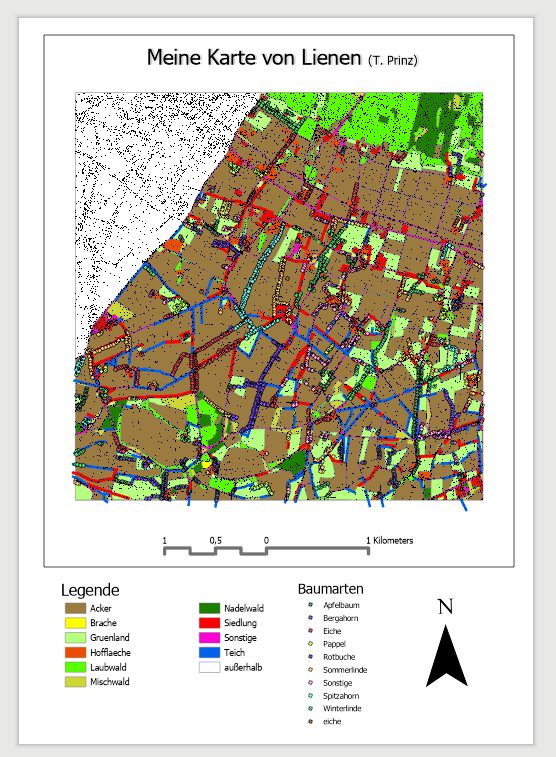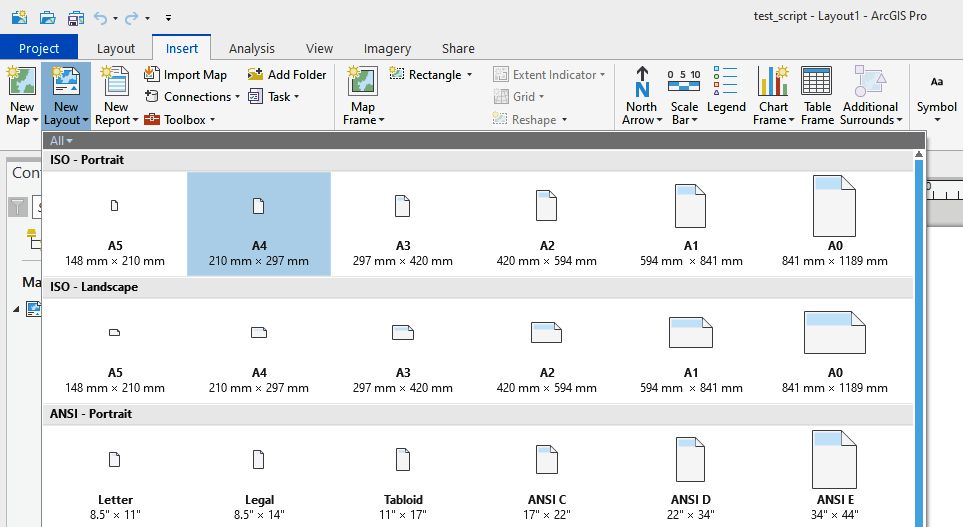
ArcGIS Pro - Beispiel 3:
Auf der Grundlage des Beispiels 2 wollen wir einige grundlegende
Layout-Funktionen zur kartographischen Gestaltung
kennenlernen.
Die Funktion 'Layout' stellt eine Fülle solcher Editier-Möglichkeiten von Kartenelementen zur
Verfügung, die hier nicht alle besprochen werden können. Probieren Sie
selbst weitere Funktionen und Gestaltungsmöglichkeiten bei Bedarf aus!
Arbeitsanleitung:
Öffnen Sie zunächst das Arbeitsergebnis Ihres Beispieles 2 (*.mapx-file)
zum Planungsgebiet LP-Lienen in einem Map-View und visualisieren Sie nur den
Layer Landnutzung, wobei bereits die Legenden passend eingestellt werden sollten; nun die Ansicht auf full extent (mittels Button 'Globus') einstellen.
Legen Sie anschließend mit Insert/New Layout eine neues Ausgabeformat A4 mit der gewünschten Orientierung (z.B. Landscape = A4-quer) fest:
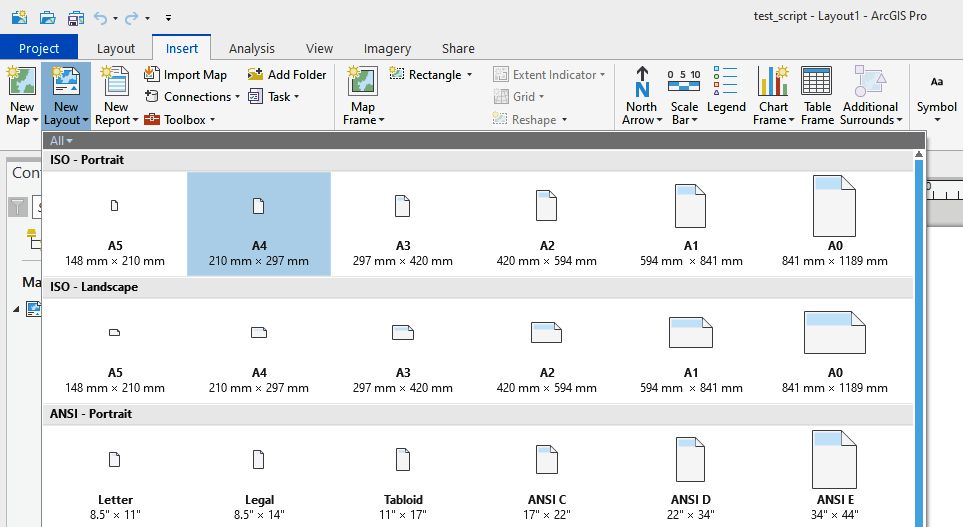
Mit den Reitern Layout
bzw. Map kann man nun zwischen den beiden Darstellungsarten in der Ansichten hin- und herschalten.
Unter Insert/Map Fame/Wahl
der jeweiligen Map-Darstellung für das Layout wählen und positionieren
(passend zu dem vorbereiteten Kartenausschnitt 'full extent'.
Als Erstes wird nun der Map Frame auf dem noch leeren Kartenblatt A4 positioniert (Frame läßt sich auch verschieben). Danach können Sie die notwendigen Kartenelemente wie Maßstab, Legende, Layerinfos, Symboliken, Graphik etc. über den Menüpunkt Map Surrounds durch anklicken der Symbole auf das Blatt Kartenentwurfsblatt übertragen.
Die jeweiligen (nur für aktive!) Legenden entsprechen zunächst vom Typus den individuell angepassten Layer-Symbologien, ihre Eigenschaften (der markierten
Legende) lassen sich aber über Properties noch ändern - dies kann je nach Wunsch individuell aussehen. Sie können aber auch im Layout-View
in der Content-Spalte gemäß Vorfeld in erlernter Weise (Bsp. 2)
nachträglich editiert und angepasst werden (Farbe, Formen etc..).
Mittels Insert >>
Scale Bar können wir uns im Scale
Bar Selector eine der vorgefertigten Maßstabsleisten
aussuchen und diese mittels Properties
gestalten: Dazu sollte man unter dem Tab Scale
and Units Units = Km wählen.
Mit Insert >>
North Arrow fügen wir eine der verfügbaren Varianten
eines Nordpfeils ein, usw..
Darüber hinaus ist dies bei bereits platzierten Graphiksymbolen mittels dem Element Editor für den gewählten Graphikbaustein (aktive Kastensymbolik in der Graphik!) mittel ggf. Doppelklick möglich. Erkunden Sie selber die vielfachen Möglichkeiten!
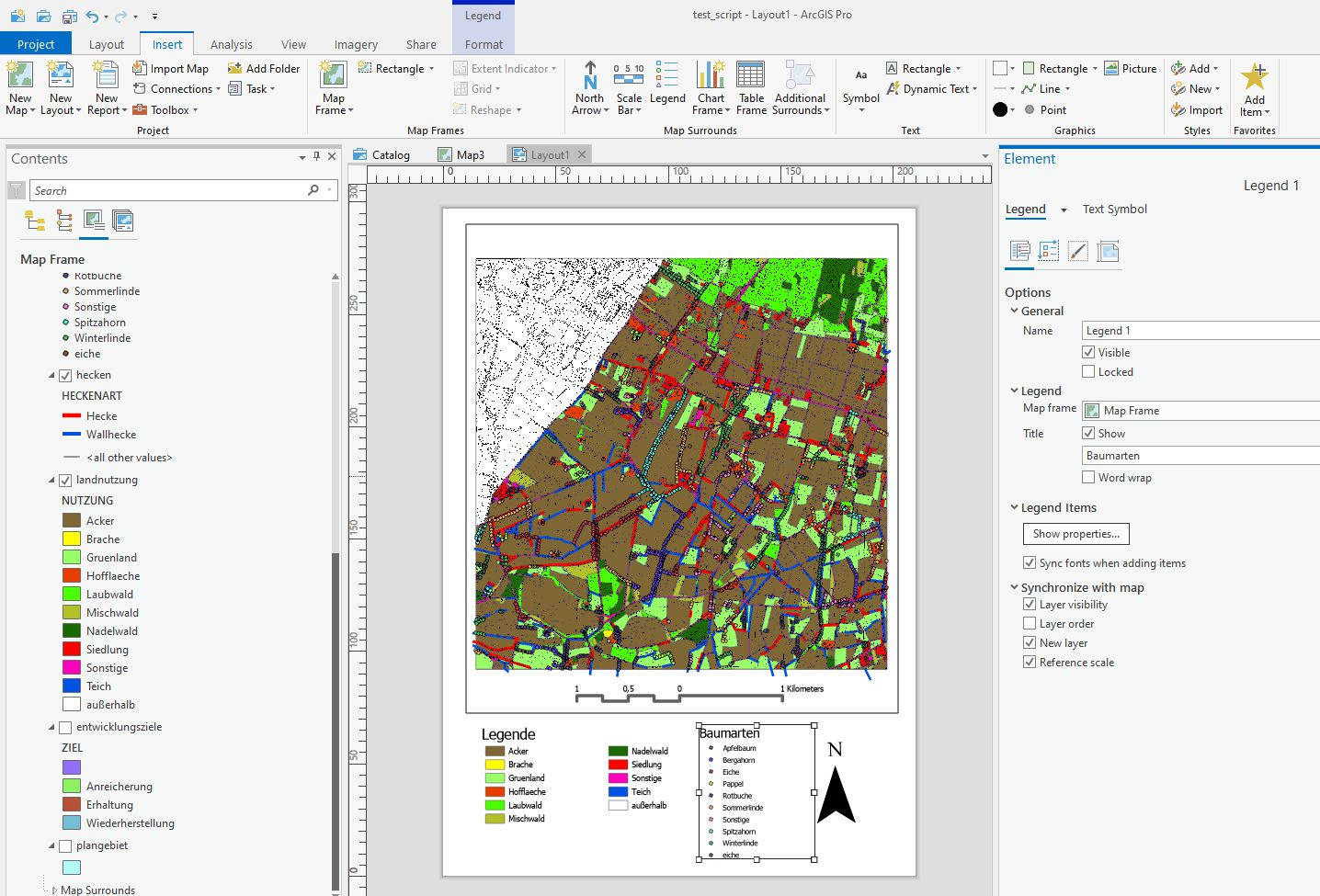
Mit dem Funktionsblock Text fügen wir einen Kartentitel ein, dessen Properties wir bearbeiten können (z.B. Änderung von Text-Formatierungen mittels dem Hauptmenuereiter Format).
Wenn wir nun noch mit einen Hinweis auf den Verfasser der Karte geben, haben wir die minimal notwendigen Kartenelemente für eine kartografische Gestaltung erstellt.
Hinweis: Kartenelemente positioniert ArcMap oft zunächst in der Mitte des Kartenblattes - Sie können ggf. inmitten eines anderen Kartenelementes schlecht sichtbar sein.....
Nach diesen Editier-Arbeiten sollte Ihr finaler Karten-Layout in etwa dem Folgenden ähneln (und ggf. unter dem Menüreiter Share/Layout/print auf den gewünschten Drucker gesandt werden):